ไมโครโฟน Mac ไม่ทำงานใช่ไหม คู่มือการแก้ไขและแก้ไขปัญหาขั้นสูงสุด 2025
ทดสอบและแก้ไขปัญหาไมโครโฟน Mac ด้วยคำแนะนำการแก้ไขปัญหาที่ครอบคลุมและผู้ทดสอบไมโครโฟนออนไลน์ของเรา
กดเพื่อเริ่ม
อัปเดตเมื่อ 25 มกราคม 2567
วิธีแก้ไขไมโครโฟน Mac ไม่ทำงาน
-
ตรวจสอบสิทธิ์การเข้าถึงไมโครโฟน
- เปิดแอปพลิเคชัน
- คลิกที่รูปโปรไฟล์ของคุณและเลือกรายการ "การตั้งค่า"
- ไปที่แท็บ "สิทธิ์และการเข้าถึง"
- ตรวจสอบให้แน่ใจว่าสลับ "ไมโครโฟน" อยู่ในสถานะเปิดใช้งาน
-
เลือกลำโพงที่ถูกต้อง
- ในแอปพลิเคชัน คลิกที่ปุ่ม "เข้าร่วมการประชุม"
- เมื่อหน้าต่าง "เข้าร่วมการประชุม" ปรากฏขึ้น ให้คลิกที่ปุ่ม "การตั้งค่าอุปกรณ์"
- ภายใต้ "ไมโครโฟน" เลือกลำโพงที่คุณต้องการใช้
-
อัปเดตไดรเวอร์เสียง
- กด
Command + Spaceเพื่อเปิด Spotlight - พิมพ์ "การตั้งค่าระบบ" แล้วกด Enter
- คลิกที่ "เสียง"
- คลิกที่แท็บ "อินพุต"
- คลิกที่ปุ่ม "การตั้งค่าอุปกรณ์"
- คลิกที่ปุ่ม "อัปเดต"
- กด
-
รีสตาร์ทแอปพลิเคชัน
- คลิกขวาที่ไอคอนแอปพลิเคชันใน Dock ของคุณ
- เลือก "Quit"
- เปิดแอปพลิเคชันอีกครั้งจาก Launchpad หรือโฟลเดอร์แอปพลิเคชัน
-
ตรวจสอบการตั้งค่าความเป็นส่วนตัวของไมโครโฟน
- กด
Command + Spaceเพื่อเปิด Spotlight - พิมพ์ "การตั้งค่าความปลอดภัยและความเป็นส่วนตัว" แล้วกด Enter
- คลิกที่ "ไมโครโฟน" ในแถบด้านข้าง
- ตรวจสอบให้แน่ใจว่าแอปพลิเคชันมีสิทธิ์เข้าถึงไมโครโฟน
- กด
-
แก้ไขปัญหาฮาร์ดแวร์
- ตรวจสอบสายไมโครโฟนเพื่อดูความเสียหายหรือการเชื่อมต่อที่หลวม
- เสียบไมโครโฟนเข้ากับพอร์ต USB อื่นหรือคอมพิวเตอร์เครื่องอื่นเพื่อทดสอบการทำงาน
-
ติดต่อฝ่ายสนับสนุนของ Apple
- เยี่ยมชมเว็บไซต์ฝ่ายสนับสนุนของ Apple
- อธิบายปัญหาไมโครโฟนของคุณและให้รายละเอียด
- ปฏิบัติตามคำแนะนำที่ให้โดยฝ่ายสนับสนุนของ Apple
โดยทำตามขั้นตอนเหล่านี้ คุณสามารถวินิจฉัยและแก้ไขปัญหาไมโครโฟนทั่วไปในแอปพลิเคชันได้ ทำให้แน่ใจว่าการสื่อสารที่ราบรื่นระหว่างการประชุมทางไกลและการโทร
ค้นหาแนวทางแก้ไขปัญหาไมโครโฟน
เมื่อคุณประสบปัญหาไมโครโฟนบน Mac ภายในแอพพลิเคชั่นเฉพาะ การค้นหาวิธีแก้ปัญหาที่ตรงเป้าหมายเป็นสิ่งสำคัญ คอลเลคชันคำแนะนำเฉพาะแอปของเราพร้อมช่วยคุณแก้ไขปัญหาเกี่ยวกับไมค์ คู่มือแต่ละฉบับได้รับการปรับแต่งมาเพื่อแก้ไขปัญหาไมโครโฟนทั่วไปและเฉพาะตัวภายในแอพพลิเคชั่นต่างๆ บน Mac
คำแนะนำที่ครอบคลุมของเราครอบคลุมถึงการแก้ไขปัญหาไมโครโฟนสำหรับแอปต่างๆ มากมาย รวมถึง:
ให้คะแนนแอปนี้!
 เคล็ดลับประจำสัปดาห์
เคล็ดลับประจำสัปดาห์
แก้ปัญหาไมโครโฟนของคุณ
ประสบปัญหากับไมค์ของคุณใช่ไหม? คุณมาถูกที่แล้ว! คำแนะนำที่ครอบคลุมของเราคือแหล่งข้อมูลสำหรับการแก้ไขปัญหาไมโครโฟนที่ง่ายและรวดเร็ว แก้ไขปัญหาทั่วไปบน Windows, macOS, iOS, Android และแอปต่างๆ เช่น Zoom, Teams, Skype และอื่นๆ ด้วยคำแนะนำที่ชัดเจนของเรา คุณสามารถแก้ไขปัญหาไมโครโฟนของคุณได้อย่างง่ายดาย ไม่ว่าคุณจะมีความรู้ทางเทคนิคเพียงใด เริ่มตอนนี้และรับไมโครโฟนของคุณกลับมาทำงานอย่างสมบูรณ์แบบในเวลาไม่นาน!
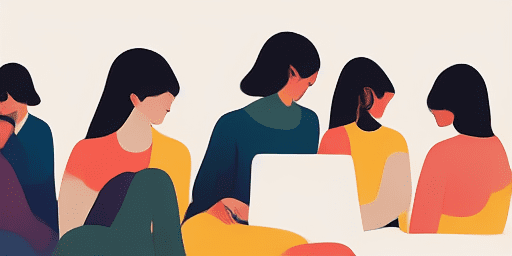
วิธีแก้ไขปัญหาไมโครโฟน
ขั้นตอนง่ายๆ ในการแก้ไขไมค์ของคุณ
เลือกอุปกรณ์หรือแอพของคุณ
เลือกอุปกรณ์หรือแอปที่คุณประสบปัญหาเกี่ยวกับไมโครโฟนจากรายการคำแนะนำของเรา
ใช้โซลูชั่นที่ให้มา
ใช้คำแนะนำโดยละเอียดของเราเพื่อใช้การแก้ไขและทำให้ไมโครโฟนของคุณทำงานตามที่ควร
ยืนยันว่าไมโครโฟนของคุณใช้งานได้
หลังจากแก้ไขปัญหาแล้ว ให้ทำการทดสอบอย่างรวดเร็วเพื่อตรวจสอบว่าปัญหาไมโครโฟนของคุณได้รับการแก้ไขแล้ว
สำรวจแอปอื่นๆ ที่คุณจะชื่นชอบ
ใช้บริการของเราในการบันทึกเสียงโดยไม่ต้องลงทะเบียน เพื่อให้คุณสามารถเริ่มทำงานได้ทันทีโดยไม่มีขั้นตอนที่ยุ่งยาก.
เว็บไซต์นี้ช่วยให้คุณสามารถเช็คเว็บแคมออนไลน์ได้อย่างง่ายดาย และจะช่วยให้คุณเตรียมพร้อมสำหรับทุกการสื่อสาร.
คุณสามารถ แปลงข้อความเป็นเสียงไม่มีค่าใช้จ่าย ได้ที่นี่ สะดวกสบายและรวดเร็ว
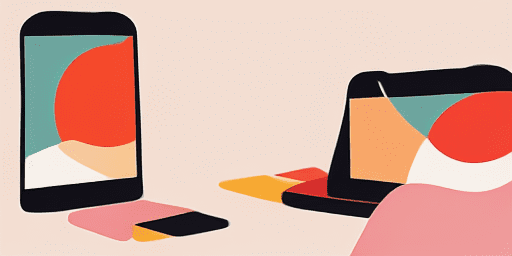
ภาพรวมคุณสมบัติ
การแก้ไขปัญหาทีละขั้นตอน
นำทางปัญหาไมโครโฟนอย่างง่ายดายโดยใช้คำแนะนำที่ตรงไปตรงมาและทีละขั้นตอนของเรา
ความครอบคลุมของอุปกรณ์และแอพที่ครอบคลุม
ไม่ว่าคุณจะเป็นเกมเมอร์ คนทำงานระยะไกล หรือเพียงแค่แชทกับเพื่อน เรามีโซลูชันสำหรับอุปกรณ์และแอปพลิเคชันทุกประเภท
การแก้ไขที่เป็นปัจจุบันและเชื่อถือได้
โซลูชันของเราได้รับการอัปเดตเป็นประจำเพื่อให้มั่นใจถึงความน่าเชื่อถือด้วยการอัปเดตระบบปฏิบัติการและเวอร์ชันแอปล่าสุด
คำแนะนำฟรีอย่างแน่นอน
เข้าถึงเนื้อหาการแก้ไขปัญหาไมโครโฟนทั้งหมดของเราโดยไม่มีค่าใช้จ่ายหรือไม่จำเป็นต้องลงทะเบียน
คำถามที่พบบ่อย
อุปกรณ์และแอปใดบ้างที่รวมอยู่ในคำแนะนำ
การแก้ไขปัญหาของเราขยายไปยังอุปกรณ์และแอปต่างๆ รวมถึงสมาร์ทโฟน แท็บเล็ต คอมพิวเตอร์ และแอปส่งข้อความและการประชุมทางวิดีโอยอดนิยม
มีค่าใช้จ่ายใดๆ ที่เกี่ยวข้องกับการใช้คำแนะนำเหล่านี้หรือไม่?
คำแนะนำของเราใช้งานได้ฟรี เราเชื่อในการมอบโซลูชั่นที่เข้าถึงได้ให้กับทุกคน
คำแนะนำในการแก้ไขปัญหามีความทันสมัยเพียงใด
เราอัปเดตคำแนะนำของเราอย่างต่อเนื่องเพื่อแสดงวิธีแก้ปัญหาล่าสุดสำหรับปัญหาไมโครโฟนใหม่และที่ยังคงมีอยู่